| RPGツクール2000/演出【サイトトップへ戻る】 ■紙ふぶきを降らす (更新:2020/08/02) 画面の上から紙ふぶきが降ってくるイベントを設定します。 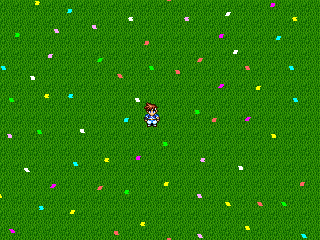
■画像の準備 紙ふぶきの画像はピクチャーで表示します。 横320×縦240ピクセルの紙ふぶきの画像を用意してください。 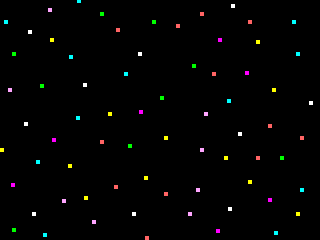 この画像を使う場合は、画像の上で右クリック→「名前を付けて画像を保存」を選択して、 デスクトップなどに保存して、素材管理の「Picture」にインポートしてください。 紙ふぶきの紙片のサイズは、横4×縦4ピクセルにしてください。 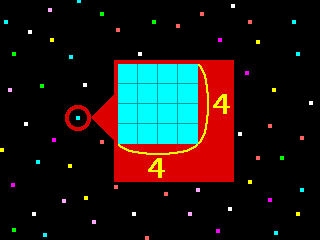 ▲トップへ戻る▲ ■紙ふぶきの表示イベントを設定 紙ふぶきを表示するイベントを設定します。 表示する条件に合わせて設定する方法を選択してください。 なお、全てのピクチャーの表示、ピクチャーの移動の設定では、 波形描画:強度1の設定を行ってください。  ■一画面分の紙ふぶきを表示 一画面分(320×240の1枚)を表示するイベントの設定例です。
■二画面分の紙ふぶきを表示 二画面分(320×240の2枚)を表示するイベントの設定例です。
■常に表示し続ける 常に紙ふぶきを表示し続けるイベントの設定例です。 この設定では、紙ふぶきを表示する専用のマップイベントを用意してください。
▲トップへ戻る▲ ■補足 文章や選択肢を表示している間はツクールの仕様により、 ピクチャーの表示(移動)の設定が実行できませんので、 紙ふぶきを連続的に表示する事ができなくなります。 ▼文章表示中のため、次の紙ふぶきが降ってきません。 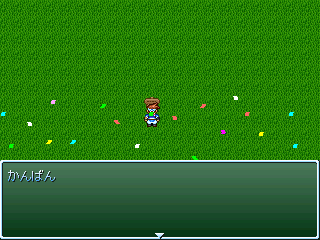 ▲トップへ戻る▲ |